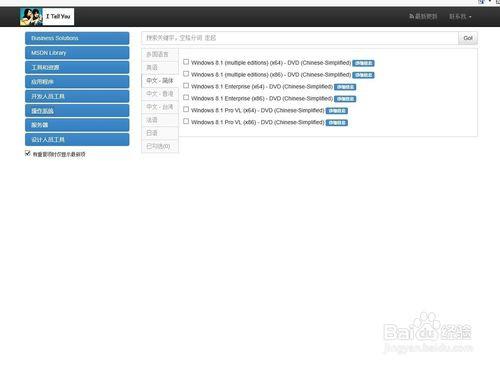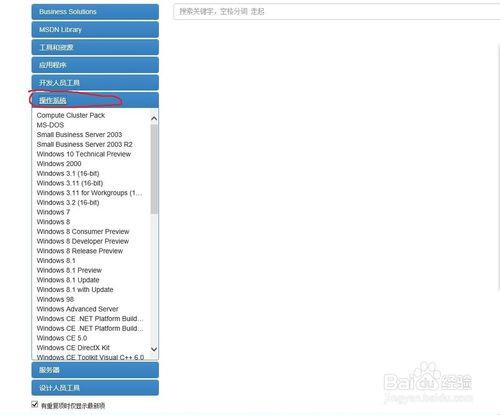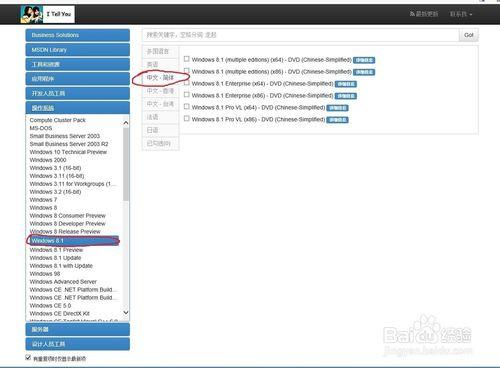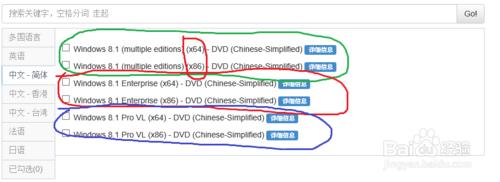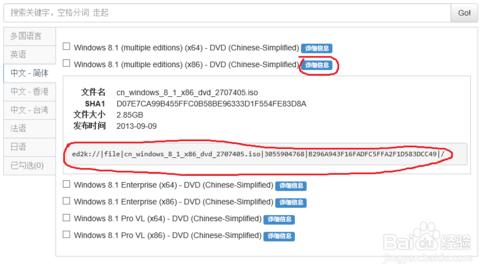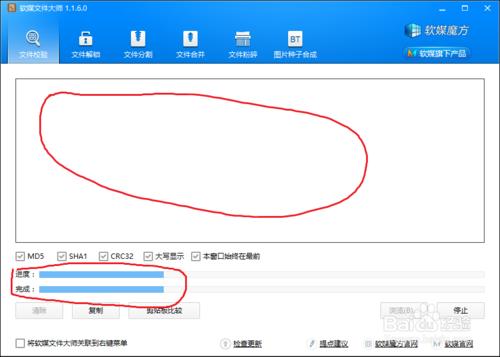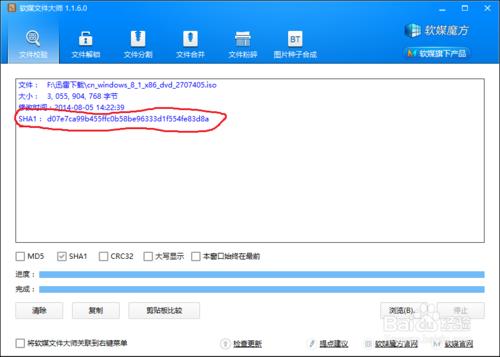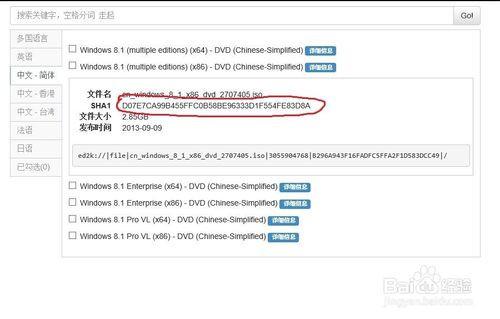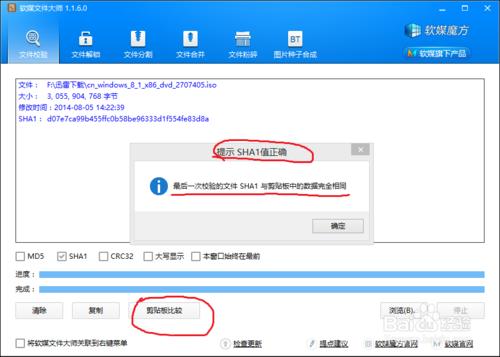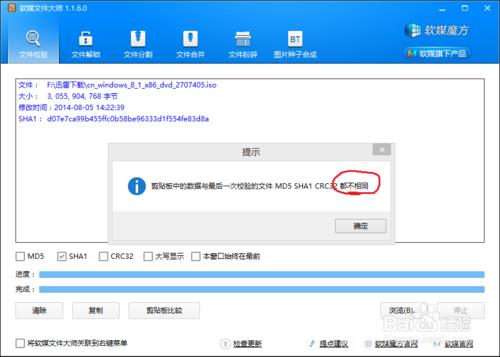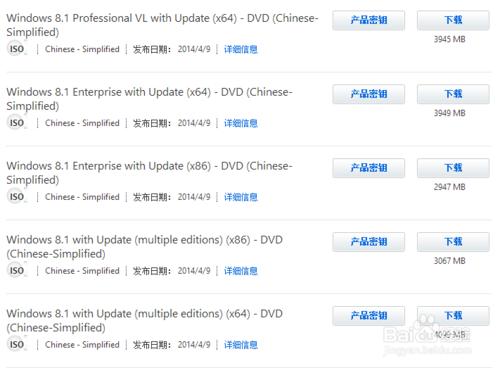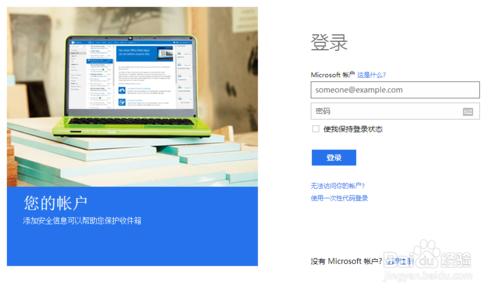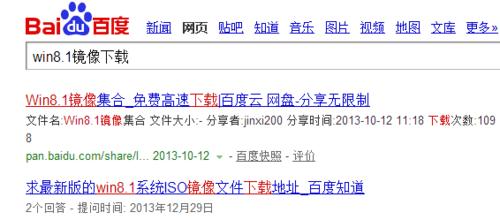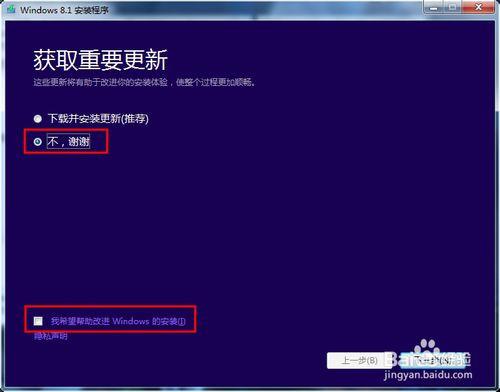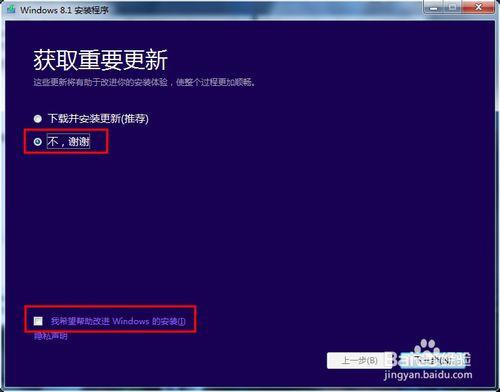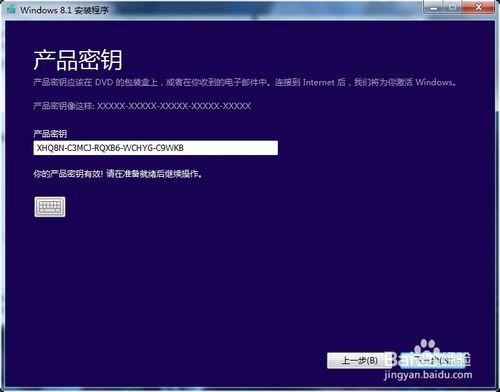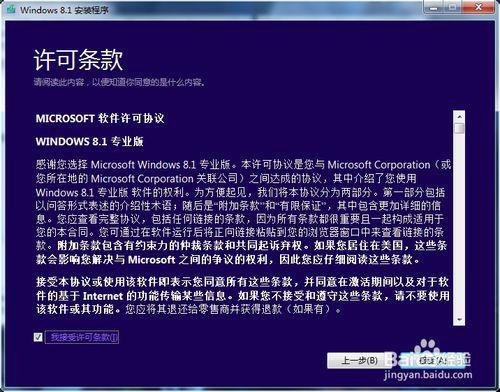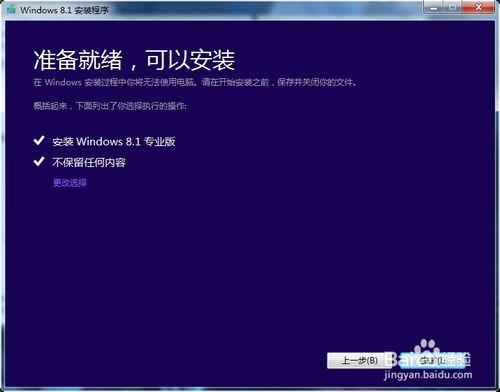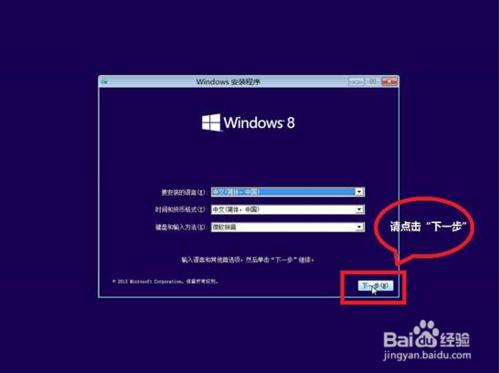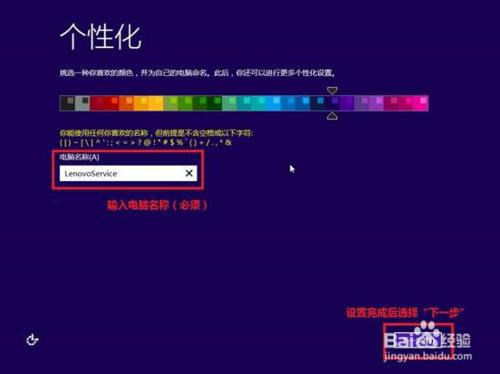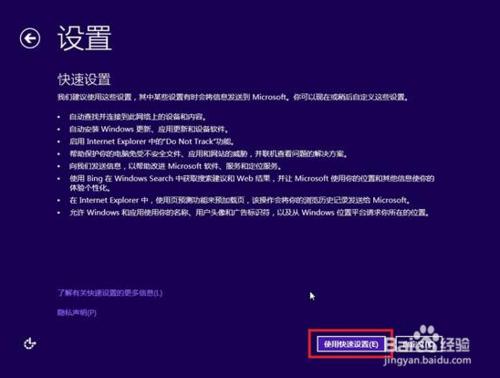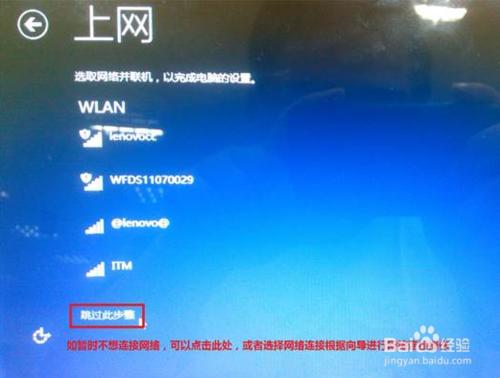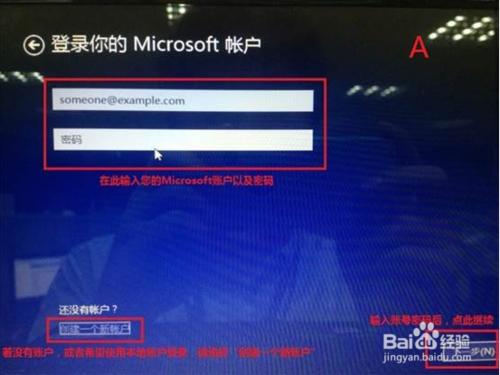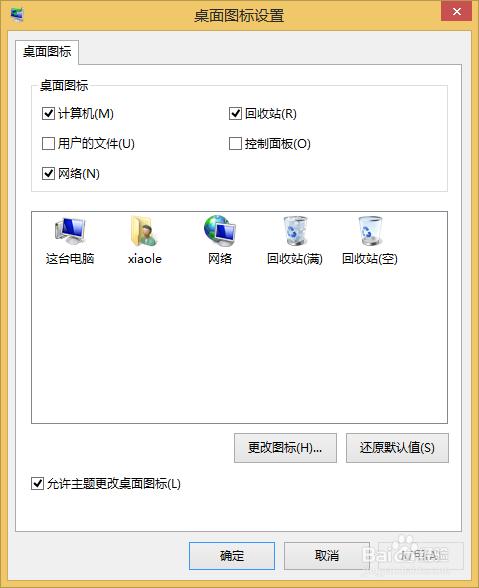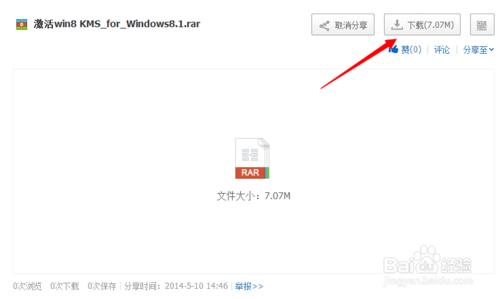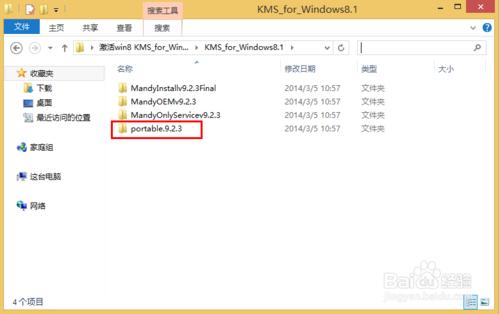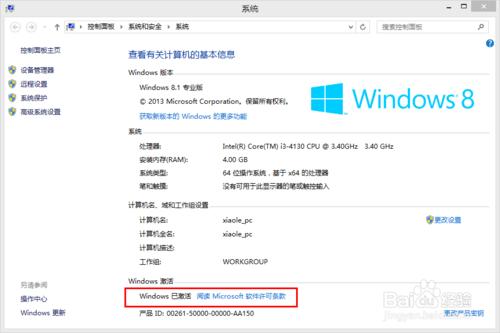win8.1-x64.wim 系统镜像
10-02
win8/8.1操作系统正版需要好几百大洋,作为学生或手头较紧的朋友不愿意拿个钱,很多朋友会尝试在网上找,找来自己装;
但在网上找会很麻烦,找到了下载起来同样也很麻烦,并且下载后有可能出现下面几个问题:
1、系统不是正版,被人做过手脚内含病毒,这种系统一旦装上无论对私人隐私还是对个人财产都会造成严重隐患(例如在某宝上买东西,你的相应账户信息有可能被他人所知)
2、下的系统不完整,不完整的系统在装机过程中电脑有可能直接出问题,即便正常装机,在未来的使用过程中也有经常死机、反应慢~~等相关问题出现。
下面笔者来示例win8系统真正的正版下载方式
工具/原料
- 文件校验工具(笔者用的是魔~方~软~媒~文~件~大~师)
方法/步骤
1、输入网址 msdn.itellyou.cn/ 回车 来到主页
2、鼠标点击操作系统
3、这里面有你想下载的任何操作系统,选择想要下载的,笔者这里用【win8.1】版本示例,
选择需要的语言【中文—简体】
4、这里会出现几种版本,依次为绿色win8.1普通版,红色win8.1企业版,蓝色win8.1专业版,选择需要的版本,这里需要注意的是有两种操作位数分别为【x64和x86】
x64代表64位,x86代表32位,具体要下那种就得看电脑的操作系统位数,
查看电脑位数方法很简单,鼠标右键【我的电脑】点击属性 弹出窗口,然后在窗口里找,32位的就下载【x86】,64位的就下载【 x64】
5、鼠标点击详细信息,复制下载地址到迅雷,然后立即下载就行,文件2G多,下载起来时间会较长,耐心等待,
6、下载完成后最好检测下载文件是否完整,(如果文件不完整将会出现前面提到的第2个问题)
打开文件管理大师,把下载的文件直接拖拽到空白处,文件管理大师会自动开始处理,
7、文件处理完成后会出现这种样子,注意这个地方【SHA1】
8、找到之前下载文件的那个页面,打开所下载文件的详细信息,复制【SHA1】后面那一长串数字
9、然后回到文件大师页面,鼠标点击【剪贴板对比】,页面会弹出【SHA1】比对正确,这说明下载文件是完整的可以放心安装,(切记,复制【SHA1】数值后绝对不要复制剪切其它任何东西,因为文件大师比对的是最后一次剪贴板中复制的数据)
10、相反,如果出现类似这种情况,就说明文件下载不完整,如果装机就会出现问题。
11、至此,操作系统就下载完成了。
在官网下载并安装的过程如下:
安装教程很简单, 跟QQ的安装差不多, 关键是下载的系统怎么样!
1、镜像安装文件可以到官网下载:http://msdn.microsoft.com/zh-cn/subscriptions/downloads/default.aspx#searchTerm=&ProductFamilyId=545&Languages=cn&PageSize=10&PageIndex=0&FileId=0 直接把这个网站复制到浏览器里面!!然后找到自己要下载的位数的系统。 点击后面的下载! 这个下载需要有微软的账号!!
win8.1镜像安装教程
- 1
下载好安装文件之后, 先解压! 文件比较大。 解压时间看电脑配置来。 配置好的会解压很快!!
- 2
解压之后,打开安装文件夹。 找到setup文件, 邮件点击。 然后选择以管理员身份运行!!
- 3
更新信息,这里建议选择不更新!然后点击同意协议, 然后点击下一步!!
- 4
然后再输入产品密钥, 可以在网上百度, 也可以使用我这个。 我这是64位的!!
- 5
然后点击同意条款,点击接受按钮!!
- 6
然后选择的保留文件, 可以不用保留。 让他自动的把C盘清理干净也好!!
- 7
然后准备安装!!
- 8
然后确认安装设置信息, 在点击安装按钮!!
- 9
然后就开始安装系统啦。 这个过程会要很久, 中途会重启, 不用管他!!一直到需要设置的时候在弄!!
- 10
然后接下来的步骤, 小编只能用手机拍摄了。 手机对焦坏了, 非常非常模糊!!所以这个流程为大家在网上找的图片, 请谅解!! 第一步是要选择语言、时区!这里选择中国时区即可!!默认都是中国的时区和语言!!
- 11
选择好之后,就会跳转到个性化页面! 先设置自己的计算机名字!!随便输入一个能记住的英文即可!!
- 12
然后需要设置,如果不懂得可以直接点击快速设置按钮!!
- 13
然后再出现的就是选择上网方式, 如果使用的无线网卡会跳出这个步骤, 如果用的有线网,会不会显示这个步骤!!选择好上网方式之后点击下一步。 也可以跳过!!
- 14
然后就来到了登陆商户的页面。 这里大部分人肯定是没有微软账户的, 没有的点击创建, 然后输入用户名。 密码可以不用输入。 直接点击完成。 即可
- 15
然后系统会自动的安装一些自带的应用!!这中间不要关闭电源。 安装完成之后会自动进入win8.1系统!!
- 16
进入系统之后, 桌面是空的! 我们可以把图标调出来。右键点击桌面 - 个性化 - 更改桌面图标! 然后在挑选出你要显示桌面的图标即可!!
win8.1激活流程
1、安装了win8.1 . 最重要的是需要激活了。 激活工具这里为大家分享!先到我的网盘下载下来。地址:http://pan.baidu.com/s/1kT3G227
2、解压之后又四个文件!!打开第四个文件夹!!
3、然后再双击我图标指的这个文件, 进度条满了之后!重启电脑!!然后右键点击计算机 - 属性, 看看是否激活!!